Hur man ändrar MAC-adress på Android – Bästa 3 MAC Address Changer Apps
Tänker du ändra MAC-adress på Android smartphone eller surfplatta? Om ja, då är du på rätt ställe. Numera är det mycket enkelt att ändra android MAC-adress förutsatt att du har en rotad android. I det här inlägget kommer jag att berätta hur du ändrar MAC-adressen på android med hjälp av de bästa 3 Android MAC address changer apps.

Media Access Control (MAC)-adress är ett unikt nätverks-ID med 12 hexadecimala tecken. Den tilldelas av utvecklaren till alla enheter som android, dator, nätverkskort och WiFi-enheter etc. MAC-adressen är den viktigaste källan för att identifiera enheter. Men vissa tekniknördar använder MAC address changer Apps i androidtelefoner för att ändra android mac-adress.
Disclaimer – Att ändra MAC-adress är olagligt och vi delar med oss av dessa metoder endast i utbildningssyfte. Så försök inte dessa metoder för ett olagligt syfte.
Change MAC address of Android – Best MAC Address Changer Apps
Det kan finnas otaliga anledningar till att du vill ändra/förvränga MAC-adressen. Till exempel har någon blockerat MAC-adressen för Android för att komma åt routern. Genom att ändra MAC-adressen kan du enkelt kringgå denna MAC-filtrering. Du kan använda det för att vara anonym så att ingen kan spåra din aktivitet med hjälp av MAC-adressen i offentligt WiFi.
Notera att du inte kan ändra MAC-adressen för Android permanent. Alla trick som nämns i den här handledningen är tillfälliga och endast i utbildningssyfte. När du ändrar MAC-adress ändrar du bara de tre sista uppsättningarna. Försök att inte ändra de tre första uppsättningarna för att undvika autentiseringsproblem.
Hur man kontrollerar Androids MAC-adress
Nu om du hade bestämt dig för att ändra Androids MAC-adress skulle jag rekommendera att notera den ursprungliga MAC-adressen. För att kontrollera android MAC-adress följer du nedanstående steg.
- Öppna inställningar och scrolla ner till botten.
- Klicka sedan på alternativet Om telefonen.
- Tappa på status och scrolla återigen ner för att hitta MAC-adressen.
- Håller MAC-adressalternativet för att kopiera det till klippbordet och klistra in det på en säker plats.
Bästa 3 MAC Address Changer Applications
Nu kommer jag att berätta tre huvudsakliga metoder för att ändra android MAC-adress. För detta kan du behöva en rotad android-enhet och några appar. Så gör dig redo och följ dessa steg noggrant.
#1 Användning av Terminal Emulator App
Först av allt ladda ner och installera terminal emulator app i din android enhet. Detta är den bästa metoden om du vill använda kommandon för att ändra MAC-adress i rotad android.
- Öppna terminalemulatorappen och skriv dessa kommandon som ges nedan. Tryck sedan på enter-knappen.
- Efter det kommer den att be om behörigheter för åtkomst till root. Ge helt enkelt tillstånd och skriv nedanstående kommando.
busybox iplink show eth0
Nu kommer den att visa en tolvsiffrig hexadecimal adress (något i stil med detta XX:XX:XX:XX:XX:XX:XX:XX:XX). Om du tittar noga kommer du att märka att det är samma adress som du noterade i det första steget. Ja, du gissade rätt, det är MAC-adressen för din Android-enhet.
- Nu måste du ändra samma MAC-adress. Så skriv nedanstående kod och tryck på enter. Kom ihåg att YY:YY:YY:YY:YY:YY:YY:YY:YY:YY är din önskade MAC-adress.
busybox ipconfig show eth0 hw YY:YY:YY:YY:YY:YY:YY:YY:YY
- Nu kan du bekräfta att MAC-adressen ändrats eller inte genom att skriva denna kod.
busybox iplink show eth0
Så detta var en metod för att ändra android MAC-adress via terminalemulatorappen.
#2 Användning av teknikläge utan rooting
(bild) Om du äger en MTK android-enhet är det den bästa metoden för att ändra android MAC-adress utan rooting. Det är mycket enkelt att ändra MAC-adress för Android som körs på MTK-chipset genom att följa dessa enkla steg.
- Du måste ladda ner appen Engineering mode för att öppna engineering mode i din enhet.

Android mac address changer apps – MTK - Öppna appen och starta engineering mode genom att klicka på MTK settings. Stäng sedan av ditt wifi.
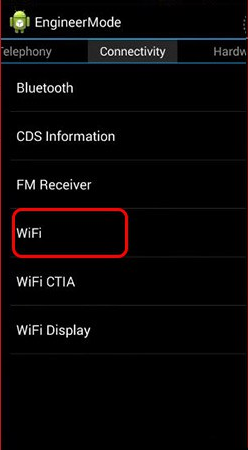
- Klicka nu på fliken Anslutningsmöjligheter och gå till WiFi-alternativet och sedan NVRAM-alternativet.
- Nu kommer du att märka tre textfält i avsnittet Byte String Access. I de två första textfälten anger du värdena nedan:
- addr(h,byte): 4
- length(byte): 6
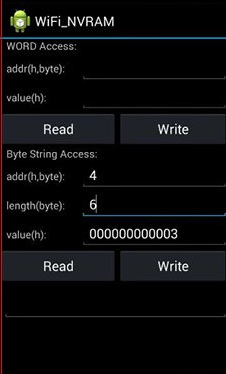
- Klicka nu på läsalternativet. Du kommer att märka din ursprungliga MAC-adress i avsnittet value(h).
- Ersätt den med den önskade MAC-adressen och klicka på skrivknappen.
- Därmed har du lyckats ändra androidens MAC-adress utan att rota.
#3 Användning av ChameleMAC-appen
Det här är den raka metoden att använda en enkel app. Följ bara stegen.
- Ladda ner och installera appen chameleMAC på din android.
- Öppna appen och ge den rootbehörighet.
- Nu ser du den aktuella MAC-adressen. Ange önskad eller generera slumpmässigt genom att klicka på Generera slumpmässig MAC.
- Klicka nu på tillämpa ny MAC och bekräfta den.
- Färdigt!




